For en tid tilbake kunngjorde Microsoft at tjenesten for å lage 360 ° panoramaer, kalt Photosynth, vil bli stengt i 2017. Hvis du har brukt denne tjenesten eller noen av appene til å lage noe, må du sannsynligvis laste ned synthene dine. å beholde dem etter at tjenesten er borte. Microsoft har publisert instruksjoner om å gjøre det for omtrent en måned siden, men nå har selskapet gitt ut en egen app for å se dem offline.

Du kan finne en elektronbasert app for Mac eller PC som bare kalles 'offlineViewer'. Skjønner i GitHub-depotet . Hosting det på GitHub betyr at appen er utgitt som et åpen kildekode-prosjekt, og at du kan forkaste den for å gjøre forbedringer når som helst hvis du vet programmering.
Annonse
Når du laster ned panoramabilder, kan du sjekke instruksjonene nedenfor:
- Installer først den nye frakoblede visningen fra download.microsoft.com ved hjelp av denne lenken for Windows eller denne lenken for Mac . Hvis du har en 32-biters versjon av Windows, bruk denne versjonen av appen .
Tips: se Hvordan finne ut om du kjører 32-biters Windows eller 64-biters.
Denne betrakteren støtter både panoramaer og 'Tech Preview' -syntes. Dessverre er det ingen offline-seer for originale synths. - Gå til https://photosynth.net , og logg på Photosynth-kontoen din.
- Klikk 'My Photosynths'.
- Klikk på et av panoramabildene eller Tech Preview-synthene, og se etter 'Eksporter' -knappen vist nedenfor.
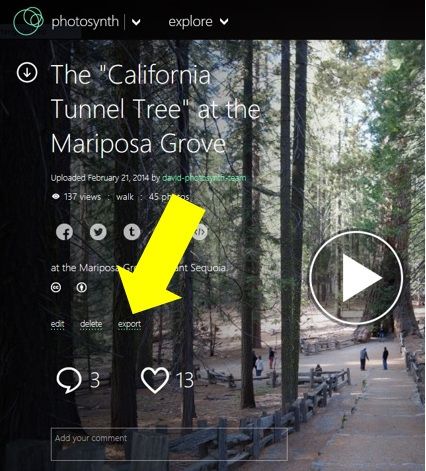 Hvis du ikke ser eksportknappen, skyldes det at du ikke er logget på, eller at du ikke er eieren.
Hvis du ikke ser eksportknappen, skyldes det at du ikke er logget på, eller at du ikke er eieren. - Hvis du klikker på Eksporter-knappen, blir panoramaet eller synthen pakket for eksport. Dette kan ta noen minutter, spesielt hvis synthen er veldig stor. Du vil se knappen endres til 'Eksporter forespurt', og en gang senere vil den endres til 'Last ned' som signaliserer at emballasjen er fullført og synth eller pano er klar til nedlasting. (Merk at du IKKE trenger å holde deg på siden og vente på at emballasjen skal fullføres. Du kan gå tilbake til biblioteket og planlegge en annen synth eller pano for eksport mens du venter.)
- Klikk på Last ned og vent til filen lastes ned til datamaskinen. Avhengig av størrelsen på panoen eller synthen din, og hastigheten på forbindelsen din, kan dette ta minutter eller til og med timer.
- Til slutt, bruk den nye frakoblede Photosynth-visningen du installerte i trinn 1 for å åpne denne nedlastede filen
Microsoft Photosynth ble opprettet av deres forskningsavdeling. Selv om den hadde en tilhenger av, gikk den aldri ordentlig i løpet av livssyklusen. Personlig har jeg brukt den til å lage noen fantastiske interaktive bilder, og jeg er trist å se tjenesten gå offline. Men i den stadig skiftende verden av programvare er det alltid et alternativ tilgjengelig.
hvordan du sletter alle nøkkelbilder i blender

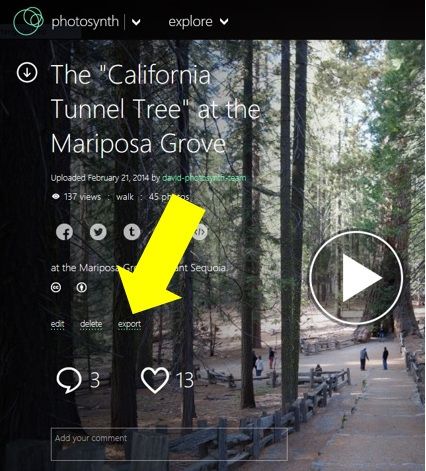 Hvis du ikke ser eksportknappen, skyldes det at du ikke er logget på, eller at du ikke er eieren.
Hvis du ikke ser eksportknappen, skyldes det at du ikke er logget på, eller at du ikke er eieren.







